Windows10でWindowsフォトビューアーを取り戻す方法
その他 / / March 03, 2022
持っているユーザー Windows7または8からWindows10にアップグレード 気づいていないかもしれませんが、マイクロソフトは私たちが何年も持っていたフォトビューアーを廃止しました。 した人 Windows10のクリーンインストール、フォトビューアが欠落していて、Edgeブラウザに非常によく似たモダンフォトビューアに置き換えられていることに気付く場合があります。
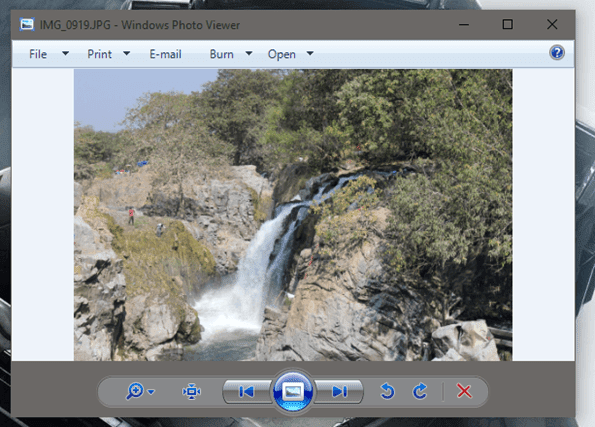
さらに悪いことに、新規インストール後は、ネイティブのフォトビューアを使用して画像を開くオプションがなく、次のような代替ビューアがない限り、モダンフォトアプリでスタックします。 Picasaがインストールされています. マイクロソフトはそれを完全に削除していませんが、直接アクセスから隠されています。 これが、デフォルトのアプリを開いている画像に切り替えているときに、コントロールパネルの設定に表示されない理由です。
さらに、フォトビューアーファイルはDLLファイルでありEXEではないため、Windowsエクスプローラーから直接起動することはできません。 ビューアーにアクセスするには、いくつかのレジストリファイルを微調整する必要があります。 それでは、それをどのように達成できるかを見てみましょう。
Windowsフォトビューアーのアクティブ化
さて、私が述べたように、Windows7および8コンピューターはまだフォトビューアーにアクセスできました。 新しくインストールしたものだけがそれを見逃していました。 おかげで エドウィン、TenForumのシニアメンバーで、レジストリファイルをプルして、Windows10でフォトビューアーを元に戻しました。
zip形式のレジストリファイルをダウンロードします コンピューター上でフォルダーに解凍します。 今、あなたがする必要があるのは、ファイルを次のように実行することです 管理者 キーをWindowsにインポートします。 クリック はい レジストリキーを追加することを確認します。 それが終わったら、タスクマネージャからWindowsエクスプローラを再起動して、変更を有効にします。
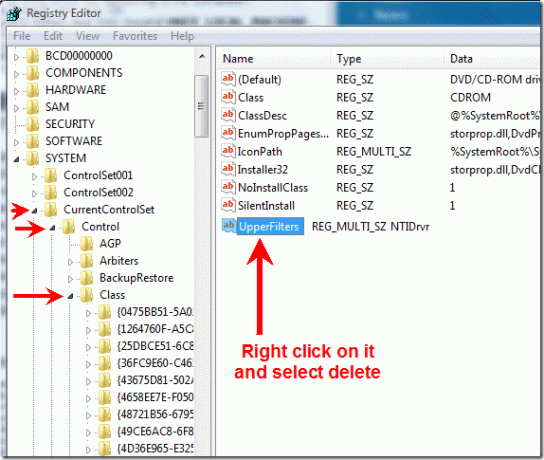
Windowsフォトビューアーを開いてデフォルトとして設定する
次にフォトビューアで画像を開きたいときは、画像を右クリックしてオプションを選択します で開く—>その他のプログラム. ポップアップするボックスで、オプションを選択します
より多くのアプリケーション そして、あなたは見るでしょう Windowsフォトビューアー リストにあります。 今それを選択してクリックするだけです わかった. これをデフォルトのアプリにしたい場合は、手順を繰り返しますが、今回はオプションを確認します。 ファイルを開くには常にこのアプリを使用してください.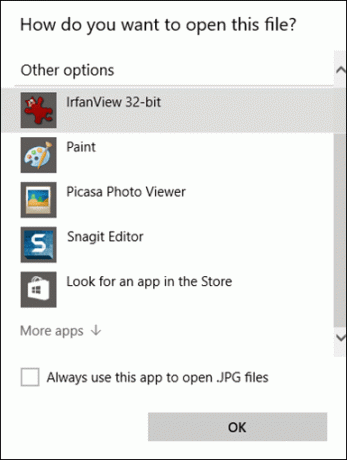

ノート: 同じ手順を繰り返して、Windowsフォトビューアーを開きたいすべての画像形式のデフォルトアプリとして設定する必要があります。
先に進むとき
MicrosoftがWindowsフォトビューアーを完全に削除する時期はわかりません。 そのため、新しい写真アプリに移行する時期が決まったら、Windowsの[設定]-> [デフォルトアプリ]からデフォルトアプリとして設定できます。
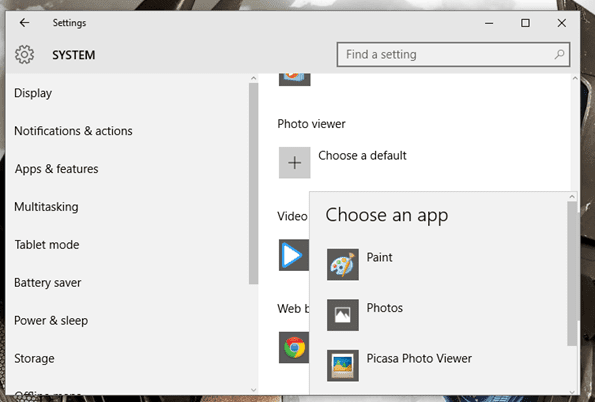
すべてのものWindows10
最近Windows10にアップグレードした場合は、すべてを確認することをお勧めします。 私たちがそれについてカバーした記事. それは本当に移行プロセスであなたを助けます。 追加のクエリについては、次のことができます フォーラムにメッセージを送ってください.
最終更新日:2022年2月2日
上記の記事には、GuidingTechのサポートに役立つアフィリエイトリンクが含まれている場合があります。 ただし、編集の整合性には影響しません。 コンテンツは公平で本物のままです。



